
Dans ce didacticiel, nous allons vous montrer comment configurer le pare-feu UFW sur Ubuntu 18.04 LTS. Pour ceux d'entre vous qui ne le savaient pas, l'outil de configuration du pare-feu par défaut pour Ubuntu est ufw. Développé pour facilite la configuration du pare-feu iptables, ufw fournit un moyen convivial de produire un antivirus basé sur l'hôte IPv4 ou IPv6. Par défaut, UFW est désactivé.
Cet article suppose que vous avez au moins des connaissances de base sur Linux, que vous savez utiliser le shell et, plus important encore, que vous hébergez votre site sur votre propre VPS. L'installation est assez simple et suppose que vous s'exécutent dans le compte root, sinon vous devrez peut-être ajouter 'sudo ‘ aux commandes pour obtenir les privilèges root. Je vais vous montrer l'installation étape par étape du pare-feu UFW sur un serveur Ubuntu 18.04 Bionic Beaver.
Configurer le pare-feu UFW sur Ubuntu 18.04 LTS Bionic Beaver
Étape 1. Tout d'abord, assurez-vous que tous vos packages système sont à jour en exécutant le suivant apt-get commandes dans le terminal.
sudo apt-get update sudo apt-get upgrade
Étape 2. Installation du pare-feu UFW sur Ubuntu 18.04 LTS.
Dans Ubuntu 18.04, UFW est installé par défaut. Sinon, vous pouvez facilement l'installer en exécutant la commande suivante :
apt-get install ufw
Pour vérifier si ufw est en cours d'exécution, exécutez :
systemctl status ufw
Après l'installation, UFW est désactivé. Si vous configurez votre serveur via SSH, il est important de libérer SSH avant d'activer UFW :
ufw allow ssh
Étape 3. Contrôle UFW.
Activer :
ufw enable
Désactiver :
ufw disable
Attention ! Voici des exemples, veuillez les utiliser uniquement si vous savez ce que vous faites !
Autoriser le protocole :
ufw allow ssh
Autoriser le port :
ufw allow 22
Autoriser les plages de ports :
ufw allow 1000:2000
Interdire les connexions :
Protocole de refus :
ufw deny ssh
Refuser le port :
ufw deny 22
Pour voir tous les services qui peuvent être autorisés ou refusés dans le système, consultez le /etc/services fichier :
$ cat /etc/services | less
Exemple de sortie :
ftp-data 20/tcp ftp 21/tcp fsp 21/udp fspd ssh 22/tcp # SSH Remote Login Protocol ssh 22/udp telnet 23/tcp smtp 25/tcp mail time 37/tcp timserver time 37/udp timserver rlp 39/udp resource # resource location nameserver 42/tcp name # IEN 116 whois 43/tcp nicname tacacs 49/tcp # Login Host Protocol (TACACS) tacacs 49/udp re-mail-ck 50/tcp # Remote Mail Checking Protocol re-mail-ck 50/udp domain 53/tcp # Domain Name Server domain 53/udp
Pour plus de commandes d'utilisation, vous pouvez utiliser l'indicateur –help :
ufw --help
Étape 4. Gestion d'UFW via une interface utilisateur graphique (GUI).
Installez le package gufw si vous souhaitez gérer notre pare-feu UFW via une application d'interface utilisateur graphique :
apt install gufw
Une fois installé, démarrez Gufw en cherchant dans votre menu de démarrage :
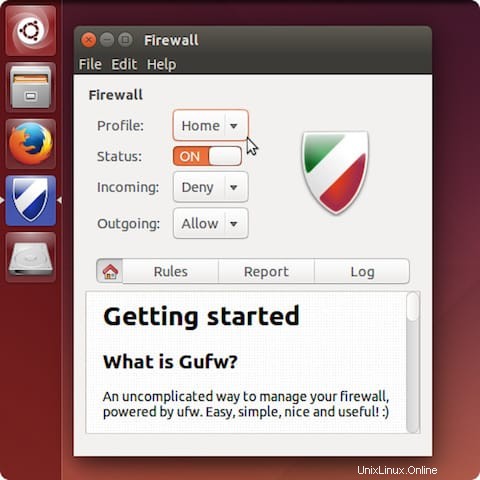
Félicitations ! Vous avez installé et configuré avec succès UFW. Merci d'avoir utilisé ce didacticiel pour installer UFW Firewall sur votre système Ubuntu 18.04 Bionic Beaver. Pour obtenir de l'aide supplémentaire ou des informations utiles, nous vous recommandons de consulter le Site Web du pare-feu UFW.